照片記錄了我們的生活,並作為過去的永久記錄。對於大多數人來說,丟失珍貴的照片將是一個巨大的悲劇。但是,問題是,刪除的照片並不會永遠消失。
在本文中,我們示範如何在 Android 手機上恢復相機照片。
第 1 部分:相機如何在 Android 上儲存照片?
根據 Android 手機設定和用於拍照的設備,影像會儲存在記憶體或 SD 卡中。
Android記憶體中的儲存
這通常是使用 Android 手機相機拍攝的照片的預設儲存位置。 相機影像的預設儲存位置是 Digital Camera Images 資料夾,其縮寫為 DCIM。
此資料夾的位置始終相同。 它是 DCIM/Camera 資料夾。 該資料夾的完整路徑是storage/emmc/DCIM。
但是,您可以選擇將相機影像的預設位置從內部記憶體變更為 SD 卡。 透過開啟預設相機應用程式並進入相機設定選單來執行此操作。
根據您的 Android 版本和裝置的原始裝置製造商 (OEM) 設置,可以透過多種方式存取此選單。 您可能需要向左滑動,而某些裝置/版本可能有選項圖示。 找到更改首選位置的選項,然後點擊選擇 SD 卡,如下所示。
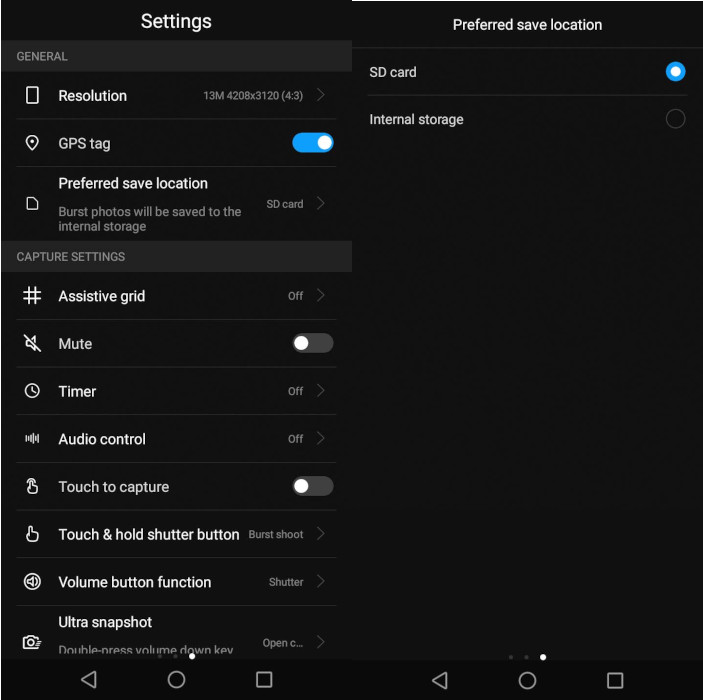
SD 卡上 DCIM 資料夾的完整路徑始終為 /storage/sdcard0/DCIM。
數位相機圖片的儲存
使用數位相機拍攝的影像儲存在 SD 卡上。 即使將記憶卡插入 Android 手機,它們也不會改變位置。
Android 內部儲存 VS SD 卡儲存
在權衡將照片儲存在內部記憶體或 SD 卡上的優點和缺點時,需要考慮幾個問題。
- 🚀 速度:儲存在內部儲存中的圖片載入速度總是更快。
- 💾 便攜性:儲存在 SD 卡上的圖像更便攜。 您可以快速將影像從手機移動到數位相機、智慧電視或任何其他裝置。
- 🛡安全性:SD 卡上影像的可移植性降低了它們的安全性。 遺失 SD 卡可能意味著您的照片會落入不懷好意的人手中。 但如果您遺失了 Android 手機,您可以隨時使用您的 Google 帳戶遠端清除它。
使用記憶體還是 SD 卡來儲存照片取決於您對上述三個問題的優先順序。
第 2 部分:為什麼 Android 上的照片會遺失?
相機照片遺失的場景
相機照片遺失的一些常見情況包括:
- 😔 遺失 SD 卡:如果您遺失了 SD 卡,您可以與您珍貴的記憶吻別。
- 😑 SD 卡損壞:SD 卡經常因物理和軟體問題而遭受損壞。 例如,當SD卡連接到PC並進行資料傳輸時,突然斷電。 工廠缺陷等軟體問題也可能導致 SD 卡刪除檔案。 未能妥善保管 SD 卡(例如將其放置在多塵或潮濕的地方)也可能導致儲存缺陷,從而導致資料遺失。
- 😑 意外刪除:影像經常被意外刪除。 點擊錯誤的按鈕或讓您的孩子在手機或平板電腦上玩遊戲可能會抹去珍貴的記憶。
第 3 部分。
根據具體情況,有多種專業方法可以從 Android 手機的記憶體中恢復照片。 所有這些都可以完成,無需root您的手機並使保固失效。
方法1.在Android上查看DCIM資料夾
此方法適用於您無法查看 Android 手機圖庫中的照片或將手機連接到電腦時看不到 DCIM 資料夾的情況。
步驟 1 刪除 DCIM 資料夾中的 .Nomedia 檔案
.Nomedia 是指 Android 作業系統中的檔案副檔名。 .nomedia 檔案沒有前綴。 將此文件包含在資料夾中的目的是隱藏視圖中的內容。
一些隱私應用程式(例如 Telegram)使用此檔案副檔名將應用程式的圖像庫隱藏在普通圖庫中。
此外,在修改某些應用程式時,您可能會意外地在應用程式中開啟此類功能,導致它在 DCIM 資料夾中新增一個 .nomedia 文件,使其及其內容不可見。 然後您可能會認為您丟失了照片。
開始之前,您需要一個免費的 Android 檔案瀏覽器。 如果您沒有,請在 Google Play 商店中搜尋。
要檢查 DCIM 資料夾中是否有 .nomedia 文件,請前往檔案總管/本機/設定。 點選“顯示媒體檔案”選項。
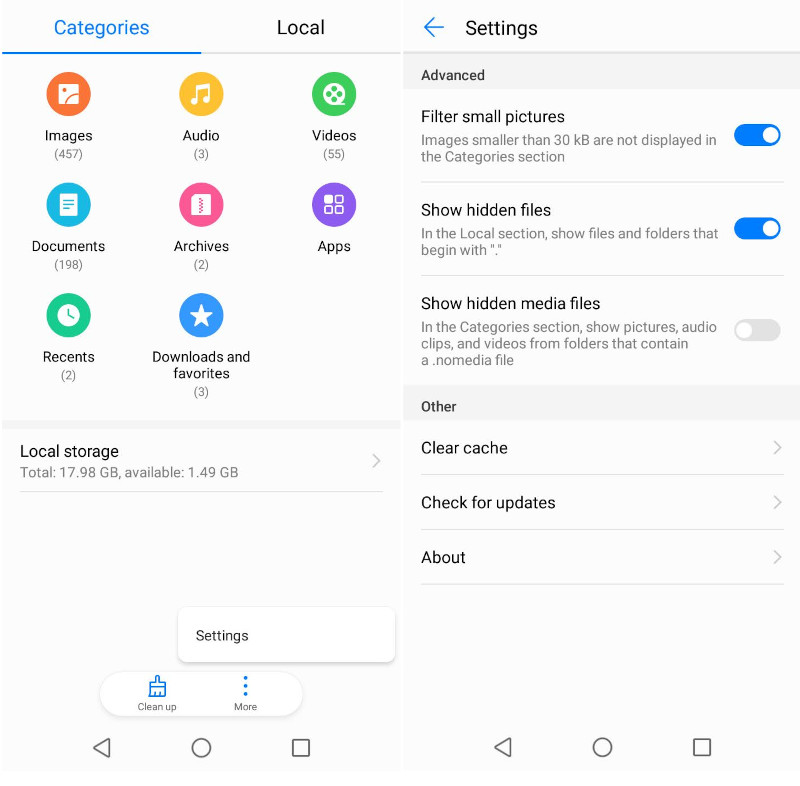
接下來,使用 Android 檔案總管前往 DCIM/Camera 資料夾,檢查是否有 .nomedia 檔案。 如果找到,請按住它並點擊「刪除」將其刪除。
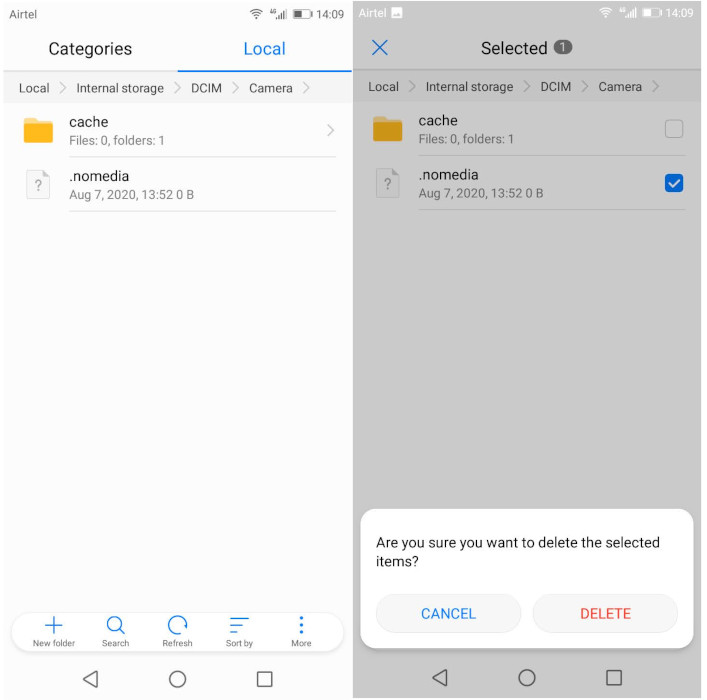
這將使您的照片在圖庫中可見。
步驟 2 清除緩存
如果您可以在手機圖庫中看到圖片,但將手機連接到 PC 時 DCIm 資料夾為空,則您可能需要清除緩存。
清除緩存:
- 前往「設定」> 應用程式和 通知> 應用訊息,然後點擊螢幕右上角的三個點。
- 選擇“顯示系統檔案”。
- 向下捲動並點選媒體儲存。
- 點選「清除緩存」和「清除資料」按鈕。
要完成此修復,請重新啟動手機並將其重新連接回電腦。
方法 2.從備份還原 Android 內部照片
Android 手機隨附的應用程式可以在背景備份您的照片。 如果開啟此功能,您將不會遺失照片。 您可能只需要從雲端備份中檢索它們。 從圖庫中刪除照片不會從雲端應用程式中刪除該影像。
下面,我們將研究如何從 Android 手機中三種最常見的雲端備份服務恢復相機照片。
Google 相簿
如果您已刪除照片並希望將其恢復,請檢查您的 Google 相簿資料夾,看看是否可以找到它。
在您的手機或平板電腦上,開啟 Google 相簿應用程式。 點擊底部的“庫”,然後點擊“垃圾箱”。
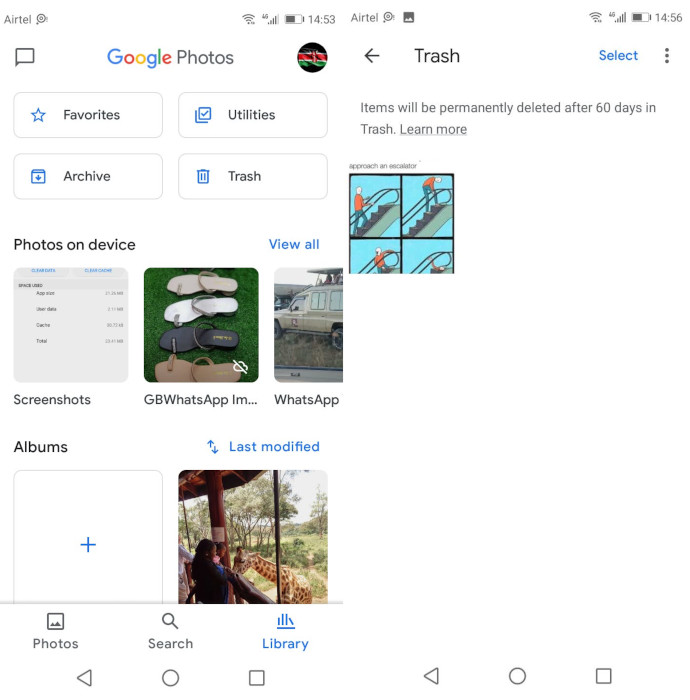
觸碰並按住要恢復的影像,然後點選底部的「恢復」。 該項目將立即恢復。
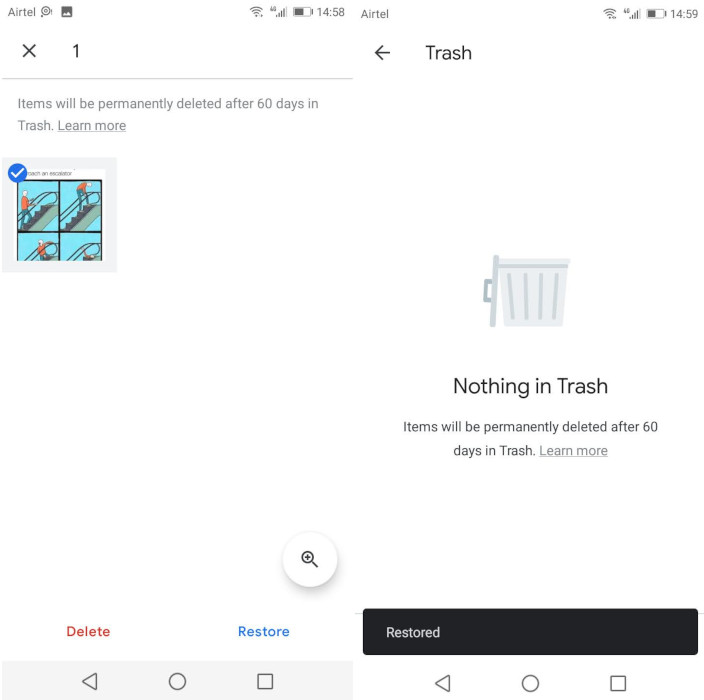
請注意,垃圾桶中的項目會在 60 天後自動刪除。
Dropbox
要從 Android 上的 Dropbox 恢復已刪除的照片,請導航“檔案”>“ 已刪除的檔案並選擇您要恢復的檔案。
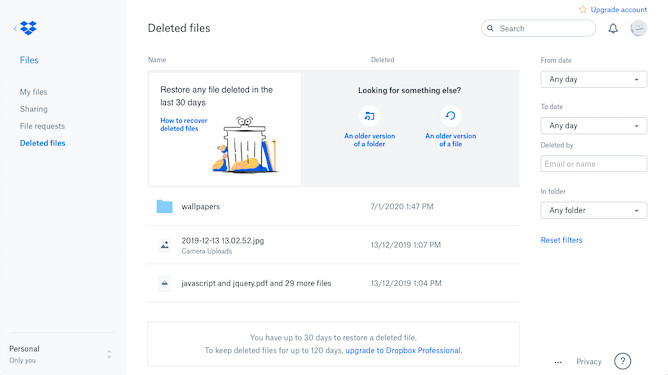
Dropbox 刪除檔案後保留 30 天。
OneDrive
在 OneDrive 中,開啟應用程式並導航至「我」> 垃圾桶。 選擇您要恢復的照片,然後點擊「恢復」。
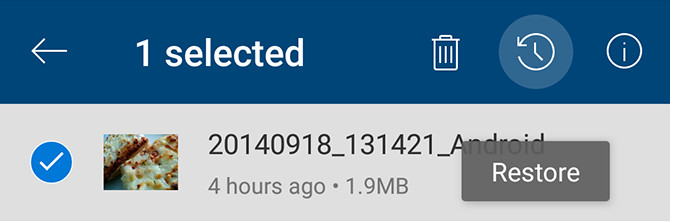
OneDrive 會將已刪除的檔案保留 30 天,但如果垃圾桶大於您的總儲存空間,這些檔案可能會更早被刪除。
第 4 部分:如何從電腦上的 Android SD 卡恢復相機照片
您是否不小心從 Android SD 卡中刪除了珍貴的照片? 或者它可能出現故障,現在您似乎無法找到您的照片。 不用擔心。 下面我們將向您展示如何恢復 Android 手機上的照片。
您所需要做的就是使用適配器將 SD 卡連接到電腦,然後使用特殊的軟體來恢復照片。
當您從 SD 卡中刪除檔案時,它們會保留,直到被新資料覆蓋。 因此,一旦您意識到自己不小心刪除了照片,請從手機中取出 SD 卡,然後按照以下步驟操作。
您需要下載並安裝Wondershare Recoverit軟體。 該工具可以從各種儲存設備執行資料復原。 它可以恢復一千多種格式的數據,甚至還附帶影片修復工具來修復恢復的影片。

- 🖥 磁碟機和 磁碟恢復 - 從系統的所有磁碟機和磁碟中復原照片。
- 🔍雙掃描模式 - 配備 2 種不同的掃描模式,全方位掃描和深度掃描,以獲得更好的恢復效果。
- 👁 檔案預覽 - 支援在從垃圾桶恢復已刪除的照片之前預覽所有掃描的檔案。
- 💪 強大 - 支援1000多種檔案格式恢復,可協助您從SD卡、硬碟、電腦、筆記型電腦、Windows、數位相機等各種儲存裝置中恢復已刪除的文件.
- ⚡高成功率恢復成功率高,沒有任何品質損失。
下載並安裝應用程式後,從桌面上的捷徑圖示啟動它。 您也可以從 Windows 搜尋框啟動它。 搜尋它並點擊啟動。
第 1 步:從磁碟機清單中找到 SD 卡
第一個畫面將向您顯示位置清單。 SD 卡位於外部硬碟部分。 選擇它並點擊“開始”。

第 2 步:掃描遺失的檔案
您將在下一個畫面上看到該工具正在執行 SD 卡掃描。 此工具會梳理記憶卡中的磁區,找到已刪除影像的資料片段,並將其重新組合成原始影像。
這一切發生得非常快。 進度條顯示恢復的照片數量並顯示整體進度。 您可以使用暫停和停止按鈕來中斷或終止流程。
您也可以選擇並預覽每個影像。 提供了有關每個預覽圖像的詳細資訊。 此資訊包括檔案名稱、檔案大小、檔案路徑以及上次修改日期。

第 3 步:恢復照片
在最後一步中,您可以透過點擊照片,然後按一下「恢復」來恢復所需的照片。 您也可以批次選擇多個文件,然後按一下“恢復”。 選擇其他位置以在電腦上儲存恢復的照片。

只需注意照片並不是您可以使用 Wondershare Recoverit 恢復的唯一檔案類型。 您可以使用該工具還原所有類型的檔案。
此方法非常適合從 SD 卡恢復照片但不能用於從Android 手機記憶體中恢復已刪除的照片,因為Android 系統不再使用USB 大容量儲存協定。
下面我們向您展示如何在 Android 手機(內存)上恢復相機照片。
第 5 部分:保護相機照片的提示
避免丟失照片的最佳方法是從一開始就採取措施不丟失它們。
保護相機照片的技巧
保護相機照片的最佳建議是使用以下任何服務進行備份:
- 始終使用 Google 相簿進行備份:
Google 相簿是免費的,可為您提供無限的照片儲存空間,可儲存 16 兆像素的影像。 它通常安裝在 Android 手機上。 您需要在應用程式的設定中啟動備份和同步功能。 之後,應用程式會在背景默默地完成其工作。 - 任何其他雲端備份服務:
如果您不熱衷於使用 Google Photos,除了 Dropbox、OneDrive、Amazon 等服務外,Play 商店中還有許多其他免費相機應用,以及類似的。
結論
這就結束了! 我們已盡力為您提供有關在 Android 手機上恢復相機照片的最新資訊。 由此得出的結論是,您應該始終有備份,但如果您找不到照片,您可以隨時使用 Wondershare Dr.fone 軟體恢復它們。


